近日有一些小伙伴咨询小编关于Photoshop CS怎么抠图?下面就为大家带来了Photoshop CS怎么抠图的具体方法,有需要的小伙伴可以来了解了解哦。
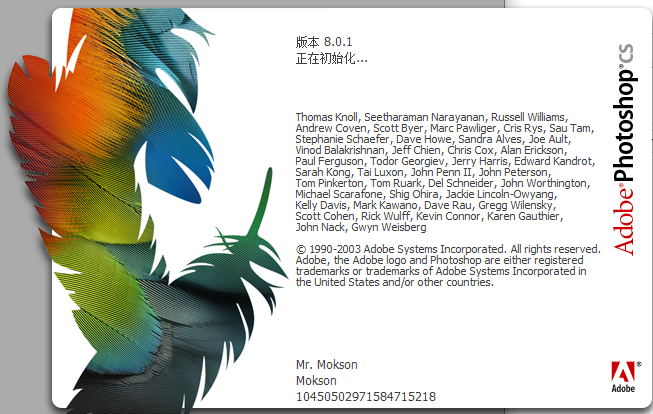
1.魔棒选取,(适合大面积纯色的图片,点一下纯色在删除就行了)
2.磁性套索选取,(适合边缘比较分明的对象,可抠人物相片,配合选区的增补加以修饰)
3.钢笔抠图,用钢笔精细的钩出对象的轮廓,让路径和对象边缘吻合,再转换为选区,建立蒙版,即可抠出(这是最精确的方法,但比较繁琐,但不适合边界模糊的对象)
4.用滤镜中“抽出”抠图,打开“抽出”对话框,选择较细的画笔勾出要查找的边缘,用油漆桶确定要抠图的区域(确定是内部还是外部),预览一下,确定即可,一切都有软件自己计算,<参见抽出滤镜的使用>。(此法很适合抠头发,液体,云等边界很虚的对象)
5.使用混合图层,就是图层旁边那些“叠加,减淡”之类的,其实很多时候不用抠图,去白色用“正片叠底”,去黑色用“滤色”,去灰色用“柔光”,结合着图层蒙版用效果会更好些
6.使用图层蒙版,先大致选择对像做一个蒙版,然后选中蒙版,编辑蒙版,多去少补,就能抠出对象。
- Outlook邮箱客户端设置账户的操作内容讲述
- Cubase为轨道挂载音源的详细操作步骤
- 亿图流程图制作软件将文字竖向显示的操作技巧
- Cubase给音频降调的操作内容讲述
- MSI Afterburner(微星显卡超频工具)的使用操作内容讲解
- 人民币金额大小写转换器的简单使用操作介绍
- CCleaner启动系统监控清理电脑的操作流程讲述
- CCleaner管理设置清理开机选项的操作步骤讲解
- foxmail保存html格式邮件模板的操作技巧
- foxmail设置过滤器的操作步骤
- QQ邮箱在线文档的使用操作内容讲解
- 捷速OCR文字识别软件对图片格式呈现的文档里文字进行编辑的详细步骤
- 腾讯视频(QQLive)取消自动登录的操作过程介绍
- maya中建模的长方体分离边的操作步骤
- 亿图流程图制作软件插入文本框的简单操作介绍
- foxmail对邮件设置提醒的操作技巧
- maya打开BVH格式文件的图文步骤
- maya导入参考图片的操作内容讲解
- maya给正方体加上自己绘制的贴图的详细步骤
- BarTender创建具名数据源的图文步骤讲述
- 360手机助手导入手机联系人的操作步骤
- 拍大师导入图片的简单操作讲述
- 拍大师在视频里插入音乐的图文操作讲解
- 拍大师录制游戏时黑屏的处理操作步骤
- 360安全浏览器查找管理加载项的操作流程
- 达易网店快递单打印软件快捷版
- Navicat Premium (32 bit)
- Rainlendar Lite
- Movavi Video Editor
- 特慧康纺织管理软件
- Mouse Speed Switcher
- 一店通服装店收银系统
- Music MP3 Downloader
- KindEditor
- 武汉傲友会员管理系统,会员积分系统
- 模拟人生4夏季的碎花连衣裙MOD v1.0
- 模拟人生4小男孩清凉夏季短裤MOD v1.0
- 模拟人生4Miley Cyrus上衣MOD v1.0
- 交易员生活模拟器v1.0七项修改器 v1.0
- 环世界AWM狙击v1.2 MOD v1.2
- 模拟人生4小鹿斑比艺术挂画MOD v1.0
- 模拟人生4翅膀伤痕纹身MOD v1.0
- 英灵神殿快捷修理包MOD v1.1.0
- 鬼谷八荒突破材料一键添加工具 v1.80
- 模拟人生4多款式大理石石墙MOD v1.0
- woebegone
- woeful
- woefully
- wog
- wok
- woke
- woken
- wolf
- wolfhound
- wolfish
- 娱乐圈 重新来过
- 初见·不忘
- 岁止
- 只爱一个人
- 不慕
- 桃花[艳]筵宴
- 学霸的高层关系
- (秋杰)一千年以後
- 清清荷边
- 冬日海
- [BT下载][欢乐颂4][第16-22集][WEB-MP4/2.77G][国语配音/中文字幕][1080P][SeeWEB] 剧集 2023 大陆 剧情 连载
- [BT下载][欢乐颂4][第16-22集][WEB-MP4/4.26G][国语配音/中文字幕][4K-2160P][H265][SeeWEB] 剧集 2023 大陆 剧情 连载
- [BT下载][欢乐颂4][第22集][WEB-MP4/0.45G][中文字幕][1080P][Xiaomi] 剧集 2023 大陆 剧情 连载
- [BT下载][潘多拉:被操纵的乐园][第11-12集][WEB-MKV/2.94G][简繁英字幕][1080P][Huawei] 剧集 2023 韩国 剧情 连载
- [BT下载][招惹][全25集][WEB-MP4/4.03G][国语配音/中文字幕][1080P][SeeWEB] 剧集 2023 大陆 剧情 打包
- [BT下载][招惹][全25集][WEB-MP4/5.45G][国语配音/中文字幕][4K-2160P][H265][SeeWEB] 剧集 2023 大陆 剧情 打包
- [BT下载][春闺梦里人][第31-32集][WEB-MP4/0.87G][国语配音/中文字幕][1080P][SeeWEB] 剧集 2023 大陆 剧情 连载
- [BT下载][春闺梦里人][第31-32集][WEB-MP4/0.97G][国语配音/中文字幕][4K-2160P][H265][SeeWEB] 剧集 2023 大陆 剧情 连载
- [BT下载][青春之城][第09-10集][WEB-MP4/0.39G][国语配音/中文字幕][1080P][H265][Huawei] 剧集 2023 大陆 剧情 连载
- [BT下载][青春之城][第09-10集][WEB-MP4/0.78G][国语配音/中文字幕][4K-2160P][H265][Huawei] 剧集 2023 大陆 剧情 连载